Thông tin liên hệ
- 036.686.3943
- admin@nguoicodonvn2008.info

Bạn đã cài đặt một máy in trên máy tính Microsoft Windows của mình, nhưng máy in không hiển thị trong phiên Remote Desktop? Có một số điều bạn cần kiểm tra khi gặp sự cố này.
Đảm bảo rằng bạn đã chọn tùy chọn Printers trong cài đặt Remote Desktop. Bạn có thể kiểm tra điều này bằng cách hiển thị màn hình Remote Desktop Connection, chọn Local Resources và đảm bảo tùy chọn Printers được chọn.
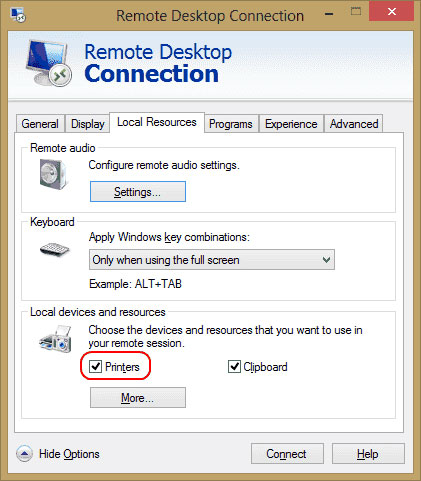
Nếu bạn đang kết nối với Windows Server box, hãy đảm bảo cài đặt trên server không tắt tính năng chia sẻ máy in. Đăng nhập vào server và thực hiện các bước này.
Trong các phiên bản Windows Server này, cài đặt RDP được kiểm soát trong Group Policy.
Bước 1: Khởi chạy gpedit.msc.
Bước 2: Điều hướng đến Computer Configuration > Administrative Templates > Windows Components > Remote Desktop Services > Remote Desktop Session Host.
Bước 3: Mở rộng Printer Redirection.
Bước 4: Đảm bảo rằng cài đặt Do not allow client printer redirection được đặt thành Not configured hoặc Disabled. Một cài đặt khác mà bạn có thể muốn kiểm tra là Redirect only the default client printer. Policy này cũng nên được đặt thành Not configured hoặc Disabled, nếu bạn muốn nhiều hơn là chỉ máy in mặc định có sẵn để sử dụng.
Bước 1: Mở Server Manager.
Bước 2: Chọn Remote Desktop Services.
Bước 3: Chọn Collections.
Bước 4: Chọn Tasks, sau đó chọn Edit Properties.
Bước 5: Trong tab Client Settings, hãy đảm bảo rằng Windows Printer được bật.
Bước 1: Đi tới Start > Administrative Tools > Remote Desktop Services > Remote Desktop Session Host Configuration.
Bước 2: Chọn Connections, nhấp chuột phải vào tên của kết nối, chọn Properties > Client Settings > Redirection. Đảm bảo rằng Windows Printer không được chọn.
Kiểm tra xem driver cho máy in muốn sử dụng đã được cài đặt trên máy tính mà bạn đang kết nối chưa. Nếu driver chưa được cài đặt trên máy tính mà bạn đang kết nối, máy in sẽ hoàn toàn không xuất hiện.
Trên đây là một số nguyên nhân và giải pháp để khắc phục lỗi máy in không xuất hiện trong phiên Remote Desktop. Hy vọng những thông tin này hữu ích với bạn!
Nguồn tin: Quantrimang.com
Ý kiến bạn đọc
Những tin mới hơn
Những tin cũ hơn
 Những thiết lập Wi-Fi ẩn giúp Internet khách sạn nhanh hơn nhiều
Những thiết lập Wi-Fi ẩn giúp Internet khách sạn nhanh hơn nhiều
 Hàm DATEPART trong SQL Server
Hàm DATEPART trong SQL Server
 Cách xóa bỏ logo trong file PDF rất đơn giản
Cách xóa bỏ logo trong file PDF rất đơn giản
 Cách sửa USB bị hỏng trong Linux
Cách sửa USB bị hỏng trong Linux
 Nguyên nhân pin Chromebook cạn nhanh (và cách khắc phục)
Nguyên nhân pin Chromebook cạn nhanh (và cách khắc phục)
 Cách tạo ảnh GIF từ video quay màn hình trên Snipping Tool
Cách tạo ảnh GIF từ video quay màn hình trên Snipping Tool
 Những bài học thực tế về cuộc sống giúp bạn sống tốt và ý nghĩa hơn
Những bài học thực tế về cuộc sống giúp bạn sống tốt và ý nghĩa hơn
 Cách thiết lập code server dựa trên web trong Linux
Cách thiết lập code server dựa trên web trong Linux
 Cách chặn người khác thay đổi trỏ chuột trong Windows 11
Cách chặn người khác thay đổi trỏ chuột trong Windows 11
 Cách khởi động lại Windows 11 ngay lập tức
Cách khởi động lại Windows 11 ngay lập tức
 Những lá thư chưa gửi
Những lá thư chưa gửi
 Cách chỉnh độ rộng tự động trên Excel
Cách chỉnh độ rộng tự động trên Excel
 Kiểu dữ liệu trong Python: chuỗi, số, list, tuple, set và dictionary
Kiểu dữ liệu trong Python: chuỗi, số, list, tuple, set và dictionary
 Cách giãn dòng trong Word 2016, 2019, 2010, 2007, 2013
Cách giãn dòng trong Word 2016, 2019, 2010, 2007, 2013
 Cách hiển thị My Computer, This PC trên Desktop của Windows 10
Cách hiển thị My Computer, This PC trên Desktop của Windows 10
 8 tính năng Microsoft Office giúp bạn cắt giảm hàng giờ làm việc
8 tính năng Microsoft Office giúp bạn cắt giảm hàng giờ làm việc
 Cách xem mật khẩu Wifi đã lưu trên Windows
Cách xem mật khẩu Wifi đã lưu trên Windows
 Cách kết nối Google Drive với Grok Studio
Cách kết nối Google Drive với Grok Studio
 Việc chuyển sang Google Public DNS trên router và PC giúp cải thiện tốc độ Internet như thế nào?
Việc chuyển sang Google Public DNS trên router và PC giúp cải thiện tốc độ Internet như thế nào?
 Những bản mod thiết yếu giúp Windows 11 trở nên hữu ích hơn
Những bản mod thiết yếu giúp Windows 11 trở nên hữu ích hơn
